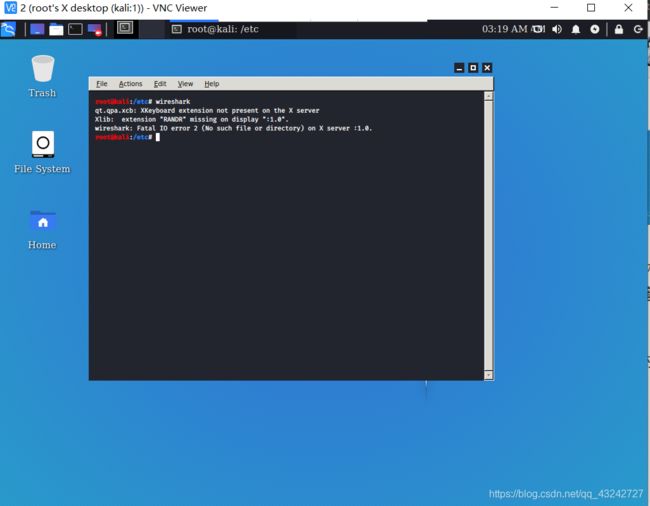kali linux树莓派配置踩坑之旅② wifi配置+tightvnc可视化
目录
kali linux树莓派配置的各种坑① 有线配置+串口控制台
kali linux树莓派配置踩坑之旅② wifi配置+tightvnc可视化
kali linux树莓派配置踩坑之旅③ x11vnc 真·窗口可视化
kali linux树莓派配置踩坑之旅④ x11vnc配合网线直连——直接起飞
前言
在上一章咱们成功配置好了串口控制台,以后将树莓派带到外面,就可以使用串口对树莓派进行配置,不需要再连接显示器了。由于现在大多数地方,无论是酒店还是学校都是无线网居多,因此不能满足只配置有线
配置过程
- 网卡配置
如果你只连接过有线,在shell中输入ifconfig能得到下面的返回。 这里由于我没有连接有线,所以有线网卡上只有mac地址(dc:a6:32:23:2d:64),否则的话会显示ip(inet)和子网掩码(netmask)。

1.所以第一步要开启无线网卡,在命令行输入ifconfig wlan0 up激活无线网卡。
2.现在扫描一下网卡上可以连接得wifi也就是SSID
root@kali:~# iw dev wlan0 scan | grep SSID
注:grep是linux常见得字符输出筛选命令,它将之筛选出含义字符SSID的控制台输出。防止你控制台太乱,找不到想要的东西。
3.不出意外的话你能找到自己家wifi的名字,将它复制下来一会儿要用。
- 无线连接配置
背景知识:开启了网卡,下一步就是连接wifi了。这里为对网络结构不了解的小伙伴科普一下,一个机器要想上网,网络传输层,需要如下几个协议打配合。(专业上虽然DNS服务不算网络传输层协议,但是现在需要域名的地方太多,确实已经不可获缺了)
| DHCP服务 | DNS服务 | ARP协议 | wifi网络独有协议 |
|---|---|---|---|
| ip地址 | 域名解析 | mac地址 | WPA/WPA2 |
| 子网掩码 | - | 网关 | - |
正常情况下我们家里路由器能提供:前三个协议的自动配置。前提是你得先连上wifi啊,所以咱们要对付的就是最后一个WPA/WPA2协议。在这个协议里你需要声明如下几个参数
| WPA/WPA2无线网络协议 | |
|---|---|
| SSID | 你家的网名 |
| psk | 你家的wifi密码 |
| 设置DHCP获取方式 | 自动获取 |
所以综上所述:想上网就填这三个就行了,网上各种手动配置ip地址的人,就是误入歧途了,DHCP开发出来就是方便你用的,非要自己手配,我只能说:算你狠!
1.找到wifi配置入口文件
众所周知,linux的系统理念是万物皆文件,所以想写这几个参数,必须找到入口文件才行。这个文件就是/etc/network/interfaces。我们通过nano记事本打开该文件。
root@kali:~# nano /etc/network/interfaces
这里要说明一下:串口控制台使用记事本(尤其是vim记事本)非常的反人类,谁用谁知道。所以当你发现你编辑的文档乱码的时候,不要慌张,直接ctrl+x选择No退出就行,建议现在windows上写好再复制粘贴到linux中。
2.我们将配置文件改为如下形式。
原文件:
source /etc/network/interfaces.d/*
auto lo
iface eth0 inet dhcp
改后:
source /etc/network/interfaces.d/*
auto lo
iface eth0 inet dhcp
auto wlan0
iface wlan0 inet dhcp
wpa-conf /etc/wpa_supplicant/wireless.conf
在这个文件里我们设置了:
①无线网卡自启动
②无线网卡的ip和子网掩码的获取方式,是通过DHCP服务自动获取
③引入了WPA/WPA2的配置文件wireless.conf(这个文件需要自己创建)
3.下面我们要添加wireless.conf这个配置文件,用模板生成一个"结构体"
root@kali:~# wpa_passphrase 你家wifi名 >> /etc/wpa_supplicant/wireless.conf
点击回车运行,光标会卡在下一行,这时输入你家wifi密码就可以了。文件路径不要参考图中的。
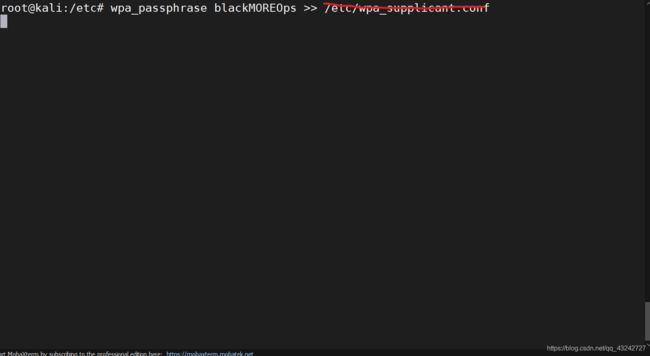
我们访问输出文件wireless.conf就可以找到新生成的结构体network。如果上面有几句话,如:Passphrase must be 8…63 characters。这是由于密码输入错误导致的,一定要删掉它。
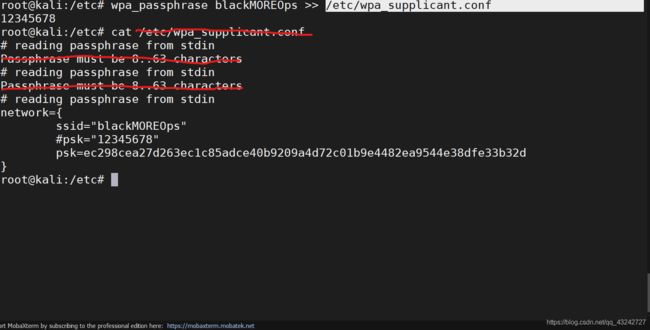
4.一切都配置好后,使用命令reboot进行重启,也可以重启网卡。
root@kali:~# /etc/init.d/networking restart
5.查看配置是否成功
①打印一下网卡信息,如果wlan0网卡上挂了IP就说明配置成功了。
ifconfig
②curl访问百度,返回html报文
curl www.baidu.com
ping www.baidu.com
- tightvnc可视化连接
1.获取ip地址
ifconfig 获取到无线网卡ip地址

2.获取tightvncserver
kali默认安装了这个服务,但是再装一次也无妨
root@kali:/etc# sudo apt-get install tightvncserver
3.设置密码
命令行运行命令vncserver,首次运行需要设置连接密码,随便设就行了。
这里注意,不管你输入什么密码,linux都不会给你任何提示,linux的密码并不会以****这样的形式出现在你的屏幕上。
root@kali:/etc# vncserver
4.投屏
使用命令开启服务
root@kali:/etc# vncserver :1
获得如下输出,证明服务运行成功

5.在百度搜索vnc viewer下载windows版的vnc连接器。
左上角建立新连接:new connection
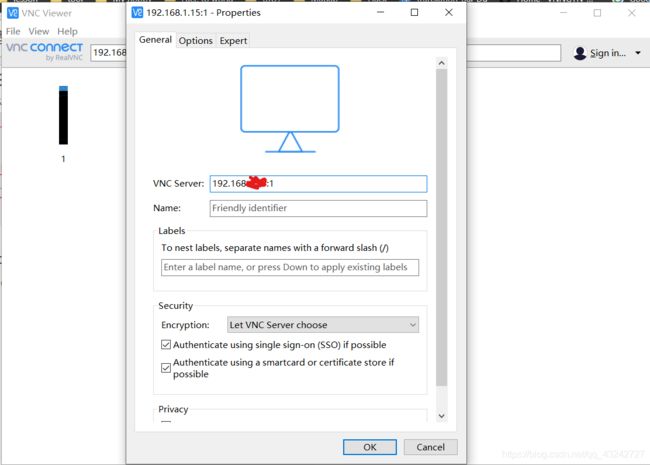
输入你的窗口内输入你的"ip地址:1"
随便起一个名字,点击ok就可以建立连接了。

6.输入之前设置好的密码,点击ok
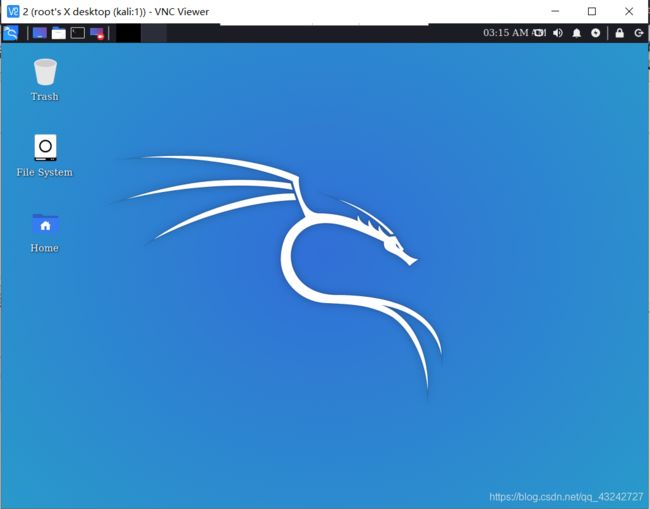
恭喜你!你终于拿到了一个中看不中用的kali远程虚拟桌面,这个桌面很费树莓派的性能,所有鼠标和键盘输入信息都需要IO转发,速度贼慢。换句话说:这是个假窗口!
- 重点
所以重点来了!敲黑板,咳咳。当你运行一些不支持虚拟窗口的软件时,比如wireshark,你会得到如下错误: